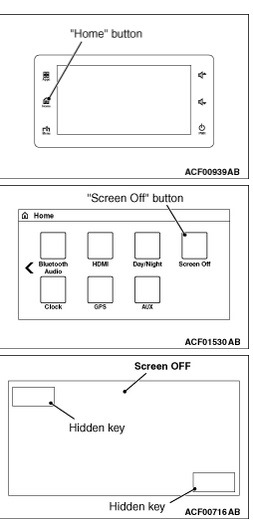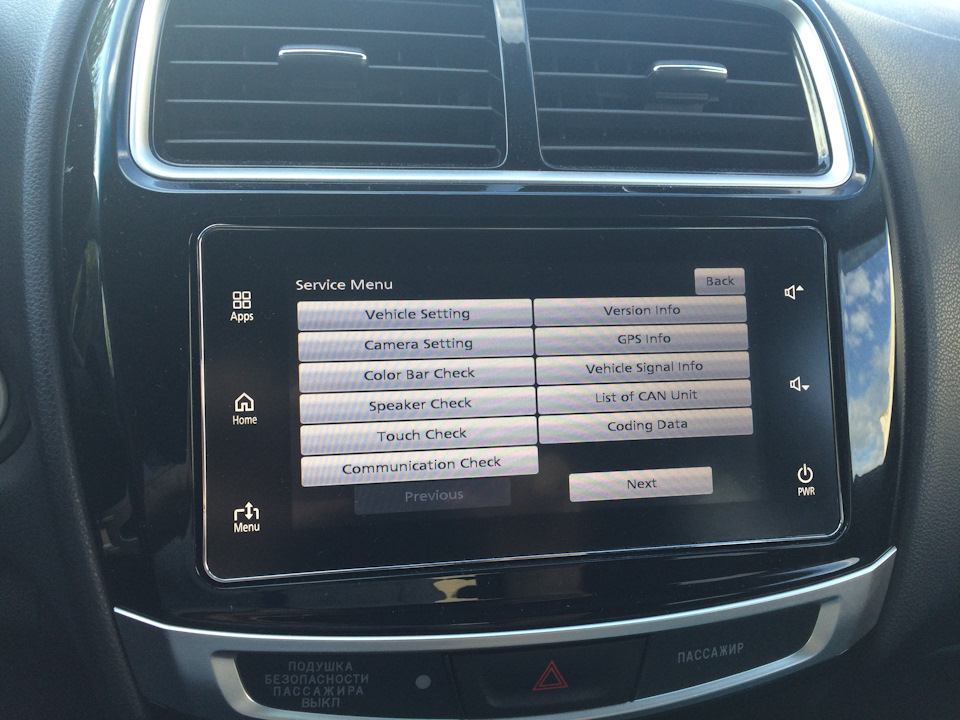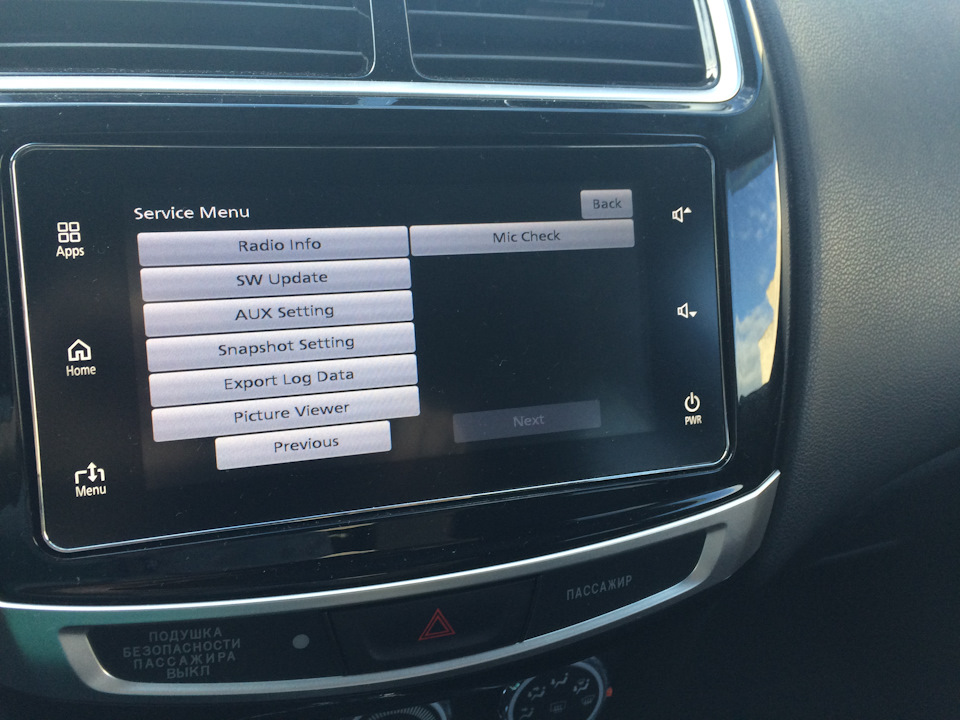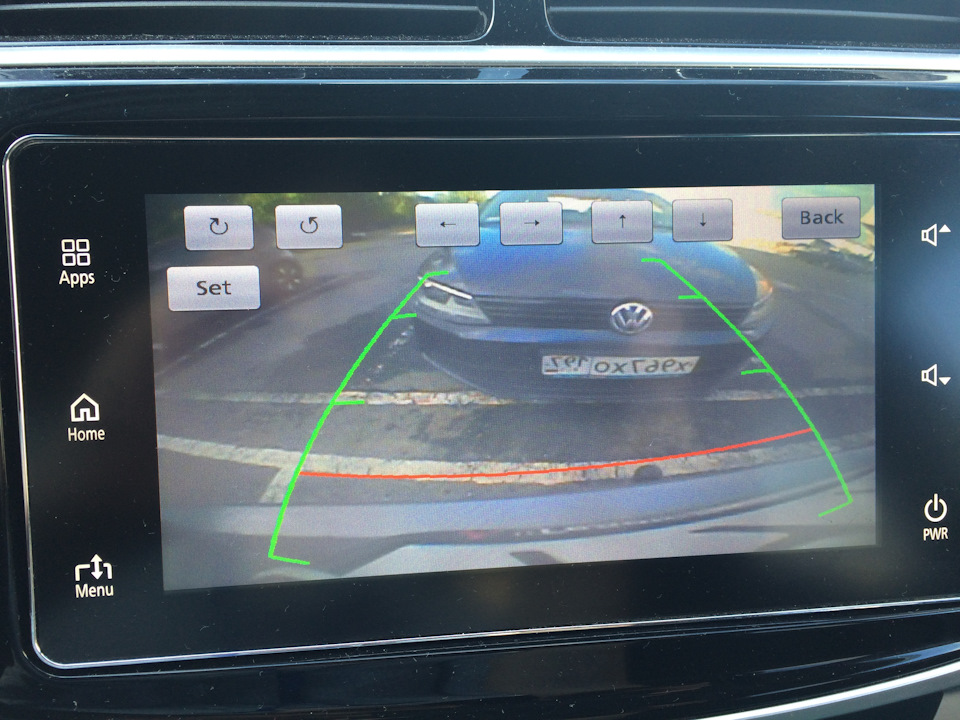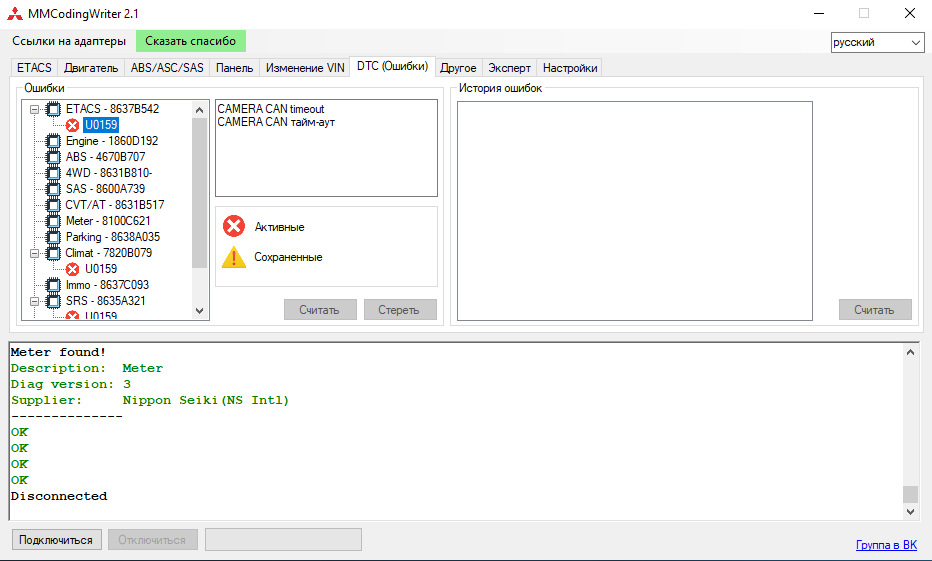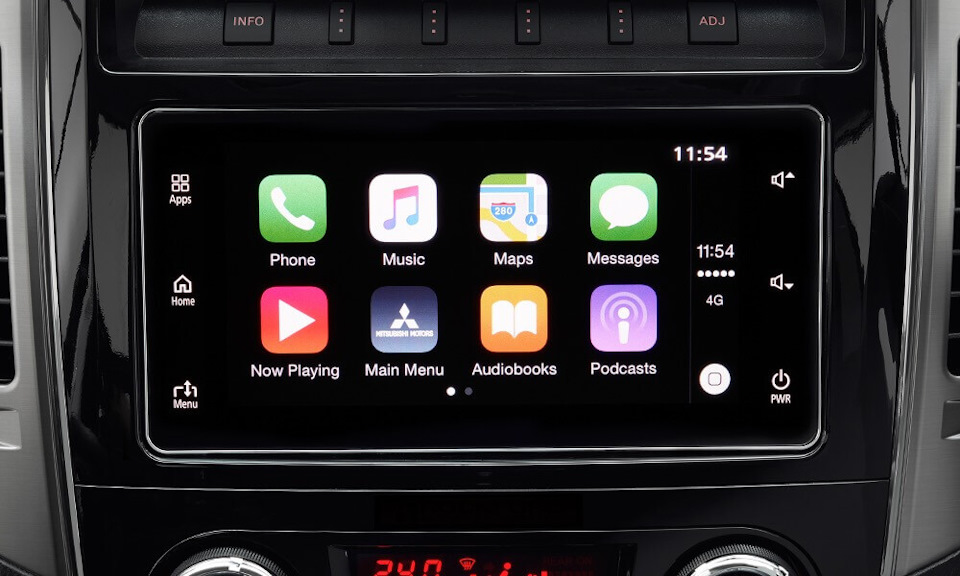mitsubishi connect инженерное меню
Сервисное меню Mitsubishi Connect. Настройка задней камеры.
С момента установки Mitsubishi connect, столкнулся с тем что при парковке задним ходом штатная камера не совсем корректно отображает линии парковки (красная линия смещена за бампер, зеленые вправо). Для решения такой проблемы на ГУ MMCS W12-W15 нужно было зайти в сервисное меню и там выбрать тип авто после чего линии корректно отображались (более подробнее расписывал NikiTim в своем бортжурнале). Но проблема у меня заключалась в том, что Connect система новая и как зайти в ее сервисное меню мало кто знает.
Итак, чтобы попасть в меню:
1. На магнитоле нажимает кнопку Home (Средняя с левой стороны);
2. Переходим на второй экран иконок и нажимаем кнопку выключения дисплея;
3. Жмем и удерживаем «виртуальную» кнопку в левом верхнем углу экрана не менее 3-х секунд;
4. Не отпуская «виртуальную» кнопку по п. 3 нажимаем на «виртуальную» кнопку в правом нижнем углу экрана удерживаем ее не более 1-ой секунды;
5. Отпускаем обе кнопки и оказываемся в сервисном меню.
После входа в меню меня интересовал пункт: «Vehicle Setting» (Установка типа авто), кстати именно в этом меню можно выбрать язык самого Connecta. Здесь меня ждал облом т.к. интересующий меня тип авто (а именно 3X45) был не активен.
Особо не расстроившись я полез в следующее меню «Camera Setting» (настройка камеры), где можно подвинуть линии так, как удобно. В своем случае я задрал красную линию разметки максимально вверх и параллельно заднему бамперу, а зеленые линии выставил по центру.
Помимо описанных мною функций в меню существуют следующие разделы:
Vehicle Setting (Тип авто);
AUX Setting (Настройки AUX);
Touch Check (Проверка экрана на нажатия);
Version Info (Версия прошивки);
Communication Check (Проверка соединения);
Vehicle Signal Info (Информация о подключении к авто);
Color Bar Check (Проверка цветопередачи);
Speaker Check (Проверка динамиков);
GPS Info (Информация GPS);
List of CAN Unit (Настройка CAN);
Coding Data (Кодирование данных);
Camera Setting (Настройки камеры);
Radio Info (Информация по радио модулю);
Snapshot Setting (Настройка скришотов);
SW Update (Обновление системы);
Export Log Data (Экспорт журнала ошибок);
Picture Viewer (Просмотр скриншотов);
Mic Check (Проверка микрофона);
HDMI Setting (Настройки HDMI);
Error Log Data (Данные журналажурнала ошибок);
Phone Function Unlock (Разблокировка функций телефона).
Надеюсь мой пост, кому-нибудь окажется полезным.
Про Mitsubishi Connect
Есть такая закономерность: хочешь узнать о любой вещи что-либо плохое, непременно найдёшь массу негатива в сети. Самый простой способ отговорить самого себя от покупки чего бы то ни было — это прочитать отзывы в сети. Вовсе не потому, что какой-то товар или услуга, скажем так, не соответствуют заявленным характеристикам. Причина проще — люди охотно пишут о негативе, делятся опытом того как всё пошло не так; в то же время, если у потребителя всё отлично и его опыт сугубо положительный, то он редко пишет об этом развёрнутые посты или комментарии. Пишут, да. Но гораздо реже чем те, у кого по той или иной причине пригорела пятая точка. В разные годы я был на грани отказа от приобретения Ford Focus, Kia Sportage — просто от ужаса, который я испытал, прочитав профильные форумы. Однако, в итоге я приобрёл то, что планировал, и ни разу об этом не пожалел. Потому что проблемы, с которыми так или иначе пришлось столкнуться, были редки, достаточно безобидны и никак общего впечатления от владения автомобилями не испортили
Зачем это длительное вступление? Затем, что это — как раз тот самый негативный отзыв. Потому что да, у меня сгорел пукан, и я не могу не поделиться причинами этого фейрверка. Я знаю, что написанное прочитает достаточно ограниченная аудитория, причём нецелевая. По той причине, что статья эта предназначена для владельцев Mitsubishi Outlander III, которым вместе с автомобилем досталась дикая, лютая, отвратительная хрень — головное мультимедийное устройство Mitsubishi Connect.
Ситуация парадоксальная: это устройство настолько провально по своему функционалу, настолько хуже своих предшественников по удобству использования, что мне даже сложно определиться с чего начать. Поэтому начну я, пожалуй с того, с чего начинается вышеприведённый ролик.
Основной упор производитель сделал на то, чтобы использовать бОльшую часть функций телефона, убрав их аналоги из самого устройства. Иначе говоря, предполагается, что вы подключите свой iPhone или смартфон на Андроиде в специальное гнездо и функционал ГУ расширится за счёт использования интерфейсов Apple CarPlay или Android Auto. Здесь начинается первый фейл: подключить телефон не проблема. Но… куда его положить? Производитель не предусмотрел НИ ОДНОГО пригодного для телефона места. Ах нет, есть одно — в бардачке подлокотника. Мало того, что телефон там просто банально почти не ловит GPS, так еще и не на виду — а это более чем необходимо. Потому что эпик фейл №2 — головное устройство использует не весь функционал телефона, а сугубо ограниченный список функций, изменить который «с наскоку» невозможно!
Применительно к продукции фирмы Apple, которой я пользуюсь, доступные в автомобиле возможности, мягко говоря, не выдерживают никакой критики. Итак это:
1. Карты Apple Maps. Сложно найти менее пригодное к использованию в РФ картографическое приложение. Дороги, улицы, точки интересов — вся начинка карт! — представляют из себя дикую мешанину актуальных и устаревших данных, пользоваться которыми можно только для определения направлений. И от безысходности. А именно это чувство возникает мгновенно после включения телефона в головное устройство, потому что никакую другую картографию использовать вам нельзя. Это приложение — запредельный провал Apple, позорище, которое нельзя было выпускать в эксплуатацию. Возможно, что где-то оно и работает сравнимо с Google Maps, но уж точно не в Краснодаре
2. Воспроизведение музыки. Прекрасно, но само по себе именно в CarPlay особо не нужно: отлично работает из через bluetooth
3. Телефон.
4. Сообщения
5. Подкасты
6. Сири
Не густо, да? Вы не ошиблись, это всё. Я не могу вывести на экран ГУ произвольное приложение. Я не могу воспроизвести видео. Я не могу использовать какие-либо другие карты.
Андроид я плотно не тестировал. Те смартфоны под управлением этой операционной системы, что у меня есть, не смогли подключиться к ГУ. На экран устройства выходит аварийное сообщение об ошибке USB. Вероятнее всего это специфика моего Meizu. Или шнурка, к которым андроид традиционно чувствителен. Тем не менее, опробовать Android Auto мне не удалось. Впрочем, если судить по роликам на youtube, при использовании этой фичи «из коробки», без рутования и ухищрений, то функционал мало отличается от Apple. Ну разве что карты там google maps, что само по себе уже могло бы быть существенным плюсом. Но увы, пока никак.
Что мы имеем в итоге? А то, что НИЧЕГО из возможностей смартфона, которые могли бы пригодиться за рулём, головное устройство Mitsubishi Connect не предоставляет. При этом само по себе оно крайне не богато на функционал.
В наличии есть двухдиапазонный стандартный радиоприёмник. Меню настроек сервисных функций автомобиля. Примитивнейший маршрутный компьютер (в разы слабее пятилетней давности предшественника). И чудесная система распознавания речи, призванная облегчить пользование этим девайсом за рулём.
И снова «было» и «стало».
Нажатие на кнопку телефона заставляло систему сказать «готово!», после чего можно было озвучить голосовую метку, и далее ГУ сразу звонила через подключённый по bluetooth телефон.
Нажатие на кнопку «голосовая команда» резко расширял функционал устройства. Можно было сказать «вызов ХХХ», где ХХХ — имя и фамилия из записной книжки телефона. Система весьма недурно распознавала голос, уточняла какой номер нужен (мобильный, домашний) и далее звонила абоненту
Помимо этого можно было озвучить номер телефона цифра за цифрой (для тех, у кого хорошая память); весьма гибко настроить разного рода параметры — всё голосом!
Нажатие на кнопку телефона… открывает на экране ГУ меню набора номера и список избранных номеров. То есть, ни хрена себе помощь голосовая! Надо отвлекаться, листать список, искать в нем контакт. Но и этого мало! Сначала контакт надо открыть. Потом выбрать в нём номер. Потом нажать на кнопку «Звонить». Если не это Содом с Гоморрой, то что?! Отвечу на незаданные вопросы. Нет, нельзя в список избранных задать конкретный номер из записной книжки, только контакт. Да, голосовую метку назначить на избранный контакт можно, но… воспользоваться ею нельзя. Да-да, нет такого меню, нет такого режима, где можно было бы произнести имя контакта и по нему пошёл бы вызов. Каково?! Но это еще не всё.
Нажатие на кнопку «голосовая команда» открывает на экране плохо читаемое, перегруженное меню, которое на этот раз дублируется голосом. Даются подсказки голосовых команд. И что вы думаете? Снова дичайшее позорище. Например, чтобы вызвать контакт из адресной книги, надо сказать «Адресная книга имя_контакта». ОК, вот только ничего не получается. Я говорю «адресная книга Миша». Система отвечает «Имя Миша принято, назовите контакт». Занавес.
Ни разу у меня еще не получилось воспользоваться голосовым набором этой железяки так, как формально это предполагается. Благо, если кнопку голосовых команд подержать подольше, то система вызывает Сири в айфоне. Та хоть отдупляет простые команды вроде «Позвони Мише на мобильный»
Ага, я тоже думал, что статья будет относительно длинной. Вот только писать больше не о чем, я перечислил практически весь функционал, о котором имело смысл рассказать.
Mitsubishi Connect — это удивительное устройство. Это как Apple Maps — какой-то, простите, высер; вещь в себе. Совершенно лишённое намёка на юзабилити устройство. Тот случай, когда постановщик задач для программистов и инженеров был или альтернативно одарённым, или никогда в жизни не держал в руках ничего сложнее погремушки. Это первый раз за много лет, когда я вижу устройство, проигрывающее любому конкуренту, не имеющее ни одного плюса в свою пользу, сконструированное и запрограммированное просто чтобы закрыть поставленную задачу.
К сожалению, никакого выбора производитель нам не оставляет. «Магнитола», как и многое другое в машине по сути навязано нам разработчиками и маркетологами. Понятно, что всё описанное не сможет, да и не должно повлиять на выбор автомобиля. Но учитывая, что иной раз в машине приходится проводить долгое время, бортовой развлекательный мультимедийный центр — это важная составляющая автомобиля наших дней. То, что в муках, недоношенным, родили в Mitsubishi — это не мультимедийный центр, это бестолковая балалайка, проигрывающая даже самым нонеймовым китайским поделкам. Проигрывающая во всём.
Mitsubishi-Connect
Путеводитель по теме:
Вот что она умеет:
p.s. А вот здесь можно посмотреть, что сможет Ваш телефон с этим чудом.
Вот что она умеет:
p.s. А вот здесь можно посмотреть, что сможет Ваш телефон с этим чудом.
Интересно, можно будет установить? Или хотя бы ждать в версии Ultimate?
http://www.android.com/auto/
Android Auto compatible vehicles and stereos are currently available in Australia, Canada, France, Germany, Ireland, Italy, Mexico, New Zealand, Spain, the United Kingdom and the United States.
только на айфоне 5 и выше
Вещь классная но ценник боюсь будет улетный
http://www.android.com/auto/
Android Auto compatible vehicles and stereos are currently available in Australia, Canada, France, Germany, Ireland, Italy, Mexico, New Zealand, Spain, the United Kingdom and the United States.
только на айфоне 5 и выше
Вещь классная но ценник боюсь будет улетный
На что? Эти магнитолы ставят на заводе они идут как запчасть и имеют каталожный номер. Как запчасть они будут стоить наверно дорого.
На что? Эти магнитолы ставят на заводе они идут как запчасть и имеют каталожный номер. Как запчасть они будут стоить наверно дорого.
Кастомайзинг, маршрутный компьютер и климат с Mitsubishi Connect
Приобрёл у kolyandex адаптер для подключения Mitsubishi Connect к CAN. Подробнее.
Для работы нужен Коннект с поддержкой CAN.
Возможности:
— Изменение настроек авто
— Отображение работы климата
— Маршрутный компьютер
— Включение камеры по CAN
Первым делом припаял к полученной плате провода с пинами для более удобного подключения
Далее начал установку:
Адаптер подключается в разрыв между CAN и магнитолой. Так как при установке Рокфорда была добавлена дополнительная колодка C-103, то подключение адаптера производилось путём вставки пинов в 2 разъёма) Питание взято с разъёма CAN-box’а.
Померял ток утечки на аккумуляторе. До подключения адаптера
21 mA. После подключения
Сам адаптер в спящем режиме потребляет
Выставил в вариант кодинге:
— AND [AVN] — Present
— CAMERA — Present
При чтении ошибок находит ошибку U0159 CAMERA CAN timeout. Проблема будет решена в следующей прошивке для адаптера.
Upd: В новой версии прошивки адаптера проблема решена. CAMERA в вариант кодинге включать не нужно.
На вкладке «Огни» есть настройка «Автоотключ. подсветки крышки порта зарядки». Не совсем понятно откуда она.
FAQ Mitsubishi Connect 7″ Smartphone Link Display Audio for Mitsubishi Outlander
Решил запилить навигатор или ФАКу по 7’’ SDA или в простонародье — Мицубиси Коннект😜
Развёрнутая версия навигатора ТУТ.
Информацию пополняю. Критика, предложения и замечания принимаются. Поехали …
Навигатор темы
Smartphone Link Display Audio SDA Mitsubishi Outlander III
Мультимедийная система Mitsubishi Connect.
Мультимедийная система Smartphone Link Display Audio Mitsubishi Outlander.
Mitsubishi Connect Smartphone Link Display Audio (MCSDA, MC SDA)
SDA Mitsubishi Outlander
На автомобилях Mitsubishi Outlander III рестайлинг Dynamic Shield (Mitsubishi Outlander 2015-2016-2017-2018-2019-2020MY) с 2016 года в комплектациях Ultimate и выше ставятся магнитолы (мультимедийное устройство) нового поколения — Smartphone Link Display Audio с поддержкой системы Mitsubishi Connect.
На автомобилях Mitsubishi Pajero и Mitsubishi Pajero Sport с 2016 года так же ставиться данное мультимедийное устройство.
По умолчанию в ГУ русского языка нет! Русский интерфейс включается через сервисное меню или кодингом >>>
Данное ГУ поддерживает такие системы как:
— Apple Car Play. Если подключен совместимый iPhone, значок приложения на многопользовательском дисплее изменится на значок CarPlay >>>>>
— Android Auto™. Если подключено совместимое устройство Android, значок приложения на многоуровневом дисплее изменится на значок Android Auto >>>>>
— Система кругового обзора Multi-View Camera System. Система MULTI AROUND MONITOR (Rear view + Bird’s-eye view) >>>>>
и др.
Технические характеристики Smartphone Link Display Audio:
— 6,95″ широкоэкранный дисплей
— Удаленная работа от встроенного дисплея большого размера.
— Поддержка Android устройств и iPod®, iPhone®. Опираясь на приложения для смартфонов для функций и сервисов, возможность предоставления услуг с смартфонов без больших инвестиций.
— Элементы управления на экране — Touch Screen
— AM/FM radio
— DAB /Digital Audio Broadcast (Digital radio)
— поддержка USB (2 выхода)
— поддержка Bluetooth
— HDMI вход для просмотра видео (с 2020MY разъем убрали, его больше нет)
— камера заднего вида
— Система кругового обзора Multi-View Camera System. Система MULTI AROUND MONITOR (Rear view + Bird’s-eye view)*
— управление системами автомобиля
— 6 динамиков
— 9 динамиков (Rockford Fosgate® premium sound system)*
— нет CD/DVD
* — опционально, в зависимости от комплектации
Подробные технические характеристики SDA ==>
Код магнитолы:
8740A022 — устанавливается на Mitsubishi Outlander III (MY2016, MY2017)
8740A056— устанавливается на Mitsubishi Outlander III (MY2018, MY2019)
Mitsubishi Connect Smartphone Link Display Audio Mitsubishi Outlander это ГУ производства JVC/Kenwood. Модель Kenwood MXLQ16ELG4
8740A001 — устанавливается на Mitsubishi Pajero Sport от 2016MY
8740A003 — устанавливается на Mitsubishi Pajero IV от 2016MY
Mitsubishi Connect Smartphone Link Display Audio Mitsubishi Pajero это ГУ производства JVC/Kenwood. Модель Kenwood MXLP15ELG4
8740А005 — L200 Европа
8741A001 — Outlander III Америка
8741A005 — Outlander Sport Америка (ASX)
8740A025 — ASX Европа
8740A038 — ASX Австралия
8742A002 — Eclipse Cross Европа
Инструкции SDA. Owner’s manual Smartphone Link Display Audio
— Инструкция Smartphone Link Display Audio (приложение для iOS-устройств) ==> iTunes/AppStore
Owner’s manual Smartphone Link Display Audio for iOS. Приложение с инструкциями Mitsubishi Connect Smartphone Link Display Audio на Apple-устройствах. Обзор в картинках
В приложении инструкция в картинках на русском языке!
— Инструкция Smartphone Link Display Audio (приложение для Android-устройств) ==> GooglePlay
Owner’s manual Smartphone Link Display Audio for Android.
— Инструкция Smartphone Link Display Audio Mitsubishi Outlander (на английском языке) ==> PDF, English
— Инструкция Smartphone Link Display Audio Mitsubishi Outlander (на русском языке) ==> Скачать, 60 Mb, PDF, Russian
— Часто задеваемые вопросы на русском языке на сайте ММС
— Официальный сайт mitsubishi-connect.com/en/ (на английском языке, много полезной информации)
Настройки Apple CarPlay ==>
— Доступные приложения для Apple CarPlay ==>
— WhatsApp в Apple Carplay Mitsubishi Connect Smartphone Link Display Audio Mitsubishi ==>
— Сторонние навигаторы в Apple Car Play в Mitsubishi Connect ==>
— Mitsubishi Connect с Яндекс навигатором. Hавигатор и не только на Mitsubihi Connect (танцы с бубнами через iPhone 5 с Джаилбрейк) ==> #post403941, ==>#post404035
Настройки Android Auto™ ==>
— Доступные приложения для Android Auto ==>
— Waze для Mitubishi Connect на Android устройствах ==>
— Неточное позиционирование при использовании навигатора Waze в Mitsubishi Connect и решение проблемы ==>
— Через некоторое время при подключении WAZE и Android Auto отключается GPS ==> Решение проблемы
— Просмотр YouTube в Android Auto Mitsubishi Connect ==>
— MirrorLink на SDA ==>#post390878, ==>#post394175
— Mirror link на Android — поиск решений ==>
— Android Auto. Интеграция Android-устройств в информационно-развлекательную систему автомобиля
— Реализуем AA Mirror на Android устройствах в Mitsubishi Conect SDA ==>
SMARTPHONE LINK DISPLAY AUDIO Mitsubishi Outlander. Описание, диагностика, ремонт ==> полная информация из Workshop Manual
— Как снять магнитолу Mitsubishi Connect в Mitsubishi Outlander. Как снять Smartphone Link Display Audio Mitsubishi Outlander. Как снять Mitsubishi Connect Outlander ==>
— Распиновка магнитолы Mitsubishi Connect Outlander. Распиновка Smartphone Link Display Audio Mitsubishi Outlander ==>
Прошивка Mitsubishi Connect Smartphone Link Display Audio (SDA) для Mitsubishi Outlander. Firmware for SDA Mitsubishi Outlander
— Штатно с завода на SDA Mitsubishi Outlander 2016MY, 2017MY (8740A022) стоит прошивка версии A (1.0.х)
Штатно с завода на SDA Mitsubishi Outlander 2018MY, 2019MY (8740A056) стоит прошивка версии 1E (1.0.х)
В марте 2018 года вышла прошивка версии Q (2.6.x)
В августе 2018 года вышла прошивка версии 1G (4.2.x)
Прошивка версии 1G подходит на обе модели SDA (и на 8740A022 и на 8740A056)
— Прошивка версия 1G — 4.2.0206.0500 (1G) и Инструкция по прошивке ==> скачать
Установка Mitsubishi Connect Smartphone Link Display Audio в Mitsubishi Outlander III 2013-2015MY, Mitsubishi Outlander PHEV
Установочные размеры (W × H × D) 209.5 mm × 108.0 mm × 158.2 mm
Коды необходимых аксессуаров и запчастей для установки MC-SLDA #post362393
— 8751A098 или 8751A046 Антенна GPS
— 8755A210 или 8755A098 или 8755A209 или 8755A214 Проводка USB
— 8718A044 или 8718A045 Разъемы USB
— Провод HDMI (можно универсальный, длина зависит от того, гуда будете выводить выход)
— Потребуется перепиновка разъема для работы микрофона: поскольку провод раньше проходил до блока Bluetooth/USB, сейчас идет до магнитолы самой (все системы встроены в магнитоле). Достаточно перепиновать провода и провести один дополнительный.